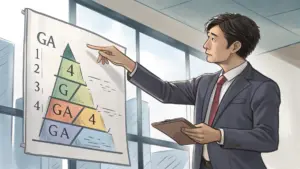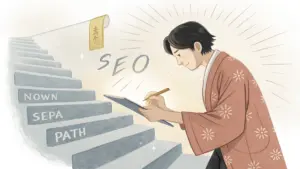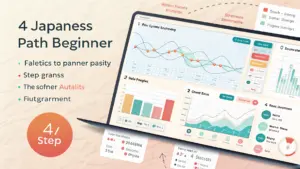SWELLでブログを始めたけれど、「サイトマップの作り方がわからない…」と悩んでいませんか。
検索エンジンにあなたのサイトを正しく評価してもらうためには、サイトマップを適切に設定することが最初の重要な一歩です。
この記事では、初心者の方でも迷わないように、検索エンジン向けのXMLサイトマップと読者向けのHTMLサイトマップの作成手順を5つのステップで詳しく解説します。
この記事の手順通りに進めるだけで、SEOの基本設定が完了し、読者にも親切なサイトが作れます。
専門用語が苦手で、設定でつまずいてしまわないか不安です…
大丈夫です、画像を見ながら真似するだけで誰でも簡単に設定できますよ
- XMLサイトマップとHTMLサイトマップの役割
- 推奨プラグインを使ったXMLサイトマップの作り方
- 初心者でもできるHTMLサイトマップの作成方法
- Googleサーチコンソールへのサイトマップ送信手順
SWELLサイトマップ作成前の準備と2つの目的
サイトマップの作成に取り掛かる前に、目的の異なる2種類のサイトマップについて理解しておくことが大切です。
検索エンジン向けとサイト訪問者向け、両方のサイトマップを正しく設定することで、ブログの評価と利便性を高められます。
| 項目 | XMLサイトマップ | HTMLサイトマップ |
|---|---|---|
| 対象 | 検索エンジン | サイト訪問者 |
| 目的 | サイト構造を伝え、ページ発見を促す | サイト内の全コンテンツを一覧で案内する |
| 必要性 | 推奨 | 任意 |
2つのサイトマップはそれぞれ役割が異なりますので、あなたのサイトの状況に合わせて適切に作成していきましょう。
検索エンジンにサイト構造を伝えるXMLサイトマップ
XMLサイトマップとは、検索エンジンに対してサイト内に存在するページのURLリストや更新頻度などを伝える、いわば「Webサイトの設計図」のようなファイルです。
このファイルをGoogleなどの検索エンジンに送信すると、サイト内のコンテンツが効率良く発見され、データベースへの登録(インデックス)が促進されます。
結果として、新しい記事を公開した際に検索結果へ表示されやすくなるのです。
サイトマップってSEOに良いって聞くけど、これのことなのかな?
はい、検索エンジンにサイトの存在をしっかりアピールする上で欠かせない設定です
検索エンジンにサイトの全体像を正確に伝えるXMLサイトマップは、検索流入を目指す上で最初に設定すべき重要な項目といえます。
サイト訪問者を迷わせないHTMLサイトマップ
HTMLサイトマップとは、サイトを訪れたユーザーが目的のページを探しやすいように、サイト内の全コンテンツを一覧で表示したページを指します。
書籍の目次のような役割を果たし、ユーザーはサイト全体の構造をひと目で把握できます。
サイトの規模が大きくなり記事数が増えても、HTMLサイトマップがあればユーザーは古い記事や特定のカテゴリーの記事を簡単に見つけられ、サイト内での回遊率向上や離脱率の低下が期待できます。
XMLサイトマップだけじゃダメなの?
こちらは読者のための道しるべなので、作成すればサイトがより親切になります
HTMLサイトマップは、ユーザーがサイト内で迷子になるのを防ぎ、快適な閲覧体験を提供する上で重要な役割を担います。
WordPress標準サイトマップ機能の停止
SWELLでサイトマップ作成用のプラグインを導入する前に、WordPressにもともと備わっているXMLサイトマップ機能を停止する必要があります。
機能が重複すると、どちらのサイトマップを読み込むべきか検索エンジンが混乱し、SEOに悪影響を及ぼすからです。
| 手順 | 操作内容 |
|---|---|
| 1 | WordPress管理画面の「SWELL設定」を開く |
| 2 | メニューから「機能停止」タブを選択 |
| 3 | 「WordPress機能」の項目までスクロール |
| 4 | 「コアのサイトマップ機能を停止する」にチェックを入れる |
| 5 | 「変更を保存」ボタンをクリック |
この設定を最初に行うことで、後ほど導入するプラグインが正常に動作する準備が整います。
【SEOの要】XMLサイトマップの作成5ステップ
検索エンジンにサイトの情報を正しく伝えるXMLサイトマップの作成は、SEOの基本的な設定です。
数あるプラグインの中から、SWELLで推奨されている「XML Sitemap & Google News」を導入することが最も確実な方法といえます。
ここからは、プラグインの導入からGoogleサーチコンソールへの送信まで、具体的な手順を5つのステップで解説します。
STEP1 「XML Sitemap & Google News」プラグインの導入
まず、WordPressの管理画面からプラグインをインストールします。
SWELL環境では、検索エンジン向けのXMLサイトマップを作成するために「XML Sitemap & Google News」というプラグインの利用が推奨されています。
WordPress管理画面の左メニューから「プラグイン」→「新規追加」へと進み、検索窓に「XML Sitemap & Google News」と入力します。
表示されたプラグインの「今すぐインストール」ボタンをクリックしてください。
どのプラグインを使えばいいか迷います…
SWELLでは「XML Sitemap & Google News」が推奨されていますよ
インストールが完了したら、次のステップに進みます。
STEP2 プラグインの有効化と設定内容の確認
インストールが完了したら、続けて「有効化」ボタンをクリックすることが重要です。
この操作を忘れるとプラグインが機能しないため、必ずクリックしましょう。
有効化すると、自動的にプラグインの設定画面に移動します。
基本的には初期設定のままで問題ありませんが、投稿の優先度を「0.9」に変更しておくと、より検索エンジンに記事の重要性を伝えられます。
特別な理由がなければ、他の設定は変更せずに次のステップに進んでください。
STEP3 サイトマップURLのコピー
次に、作成されたサイトマップのURLを確認します。
このURLは、後のステップでGoogleサーチコンソールにサイトの地図情報を提出するために必要になります。
サイトマップのURLは、通常「あなたのサイトのドメイン/sitemap.xml」という形式です。
例えば、サイトのドメインが「example.com」なら、URLは「https://example.com/sitemap.xml」となります。
このURLの末尾部分である「sitemap.xml」をコピーするか、覚えておきましょう。
STEP4 Googleサーチコンソールへの送信
いよいよ、Googleにあなたのサイトの存在を知らせる工程です。
この作業は、ブログ運営において一度は必ず行うべき重要な設定です。
Googleサーチコンソールにログインし、左側のメニューから「サイトマップ」を選択します。
「新しいサイトマップの追加」という欄に、先ほど確認したURLの末尾部分「sitemap.xml」を入力し、「送信」ボタンをクリックします。
これでGoogleへの送信依頼は完了です。
設定が合っているか不安です…
送信ボタンを押すだけなので、難しく考えずに進めましょう
送信が完了したら、最後にステータスの確認を行います。
STEP5 送信完了ステータスの確認
サイトマップを送信した後は、ステータスが「成功しました」と表示されているかを必ず確認してください。
これにより、Googleがサイトマップを正常に受け取ったことが分かります。
送信直後は「保留」と表示されることもありますが、しばらく時間を置くと「成功しました」に変わります。
もし「取得できませんでした」などのエラーが表示された場合は、入力したURLが間違っていないか再度確認しましょう。
これで、XMLサイトマップの作成から登録までの一連の流れは完了です。
【利便性向上】HTMLサイトマップの作り方2選
サイト訪問者が目的の記事を探しやすくするために設置するのがHTMLサイトマップです。
読者がサイト内で迷わないように、自動で手軽に作る方法と、デザインにこだわって手動で作る方法の2つから、ご自身のブログに合ったものを選びましょう。
| 作成方法 | 更新方法 | デザイン自由度 | おすすめな人 |
|---|---|---|---|
| プラグイン「WP Sitemap Page」 | 自動更新 | 低い | 記事数が多く更新の手間を省きたい人 |
| SWELLブロック機能(手動) | 手動更新 | 高い | 記事数が少なくデザインにこだわりたい人 |
どちらの方法で作成した場合でも、完成したページはフッターなど訪問者の目につきやすい場所に設置することが大切です。
あなたのブログの規模や、サイトマップ作成にかけられる時間に合わせて最適な方法を選択してください。
プラグイン「WP Sitemap Page」による自動作成
「WP Sitemap Page」は、HTMLサイトマップを自動で生成してくれるWordPressプラグインです。
この方法の最大のメリットは、記事を公開・更新するたびにサイトマップページも自動で更新される手軽さにあります。
プラグインをインストールして有効化した後、固定ページを新規作成し、本文にショートコード [wp_sitemap_page] を貼り付けるだけでサイトマップが完成します。
たったの2ステップで完了するため、初心者の方でも迷うことなく設定できます。
設定とか難しくないですか?
表示したくないページを除外したり、検索エンジンに評価されないようにするnofollow設定もチェックを入れるだけで簡単にできますよ
記事数がすでに多い方や、今後の更新の手間をできるだけ省きたい方には、このプラグインを使った自動作成がおすすめです。
SWELLブロック機能を使った手動作成(プラグインなし)
SWELLの標準機能であるブロックエディターを使えば、プラグインなしでHTMLサイトマップを作成できます。
この方法の特徴は、オリジナリティあふれるデザインで、読者にとって見やすいページを自由に作れることです。
例えば、「リッチカラム」ブロックで2列のレイアウトを作り、左側には「ボックスメニュー」で主要カテゴリーへのリンクを設置、右側には「リンクリスト」で各カテゴリーの新着記事を5件ずつ表示するといった構成が可能です。
デザインにこだわることで、訪問者が直感的に情報を探せるようになります。
SWELLならサイトマップも好みな感じで作れちゃいます!
https://hitamukidesign.blog/swell-sitemap/
プラグインも増えなくて一石二鳥。笑
記事を新しく書いたら、毎回自分で追加しないといけないんですよね?
はい、その手間はかかりますが、記事数が少ないうちは管理も簡単ですし、何より読者にとって分かりやすいページを作れます
ブログ全体の記事数がまだ少ない方や、サイトのデザイン性を高めて訪問者の満足度を向上させたい方は、SWELLブロック機能を使った手動作成に挑戦してみましょう。
完成したページのフッターへの設置
作成したHTMLサイトマップは、訪問者がいつでも見つけられる場所に設置することが重要です。
一般的には、サイトの全ページに共通で表示される「フッター」に設置します。
これにより、訪問者がサイトのどのページを閲覧していても、すぐにサイト全体の構造を把握できるようになります。
設置方法は、WordPressの管理画面から「外観」→「メニュー」と進み、フッター用のメニューを作成、または編集します。
フッターメニューに「サイトマップ」というカスタムリンクを追加し、作成した固定ページのURLを設定するだけで完了です。
フッター以外に置いてもいいんですか?
もちろんです。グローバルメニューやサイドバーなど、読者の目につきやすい場所ならどこでも大丈夫ですよ
フッターにサイトマップへのリンクを設置することで、訪問者がサイト内で迷うことなく、求めている情報へスムーズにたどり着けるようになります。
サイトマップ作成後の運用と確認事項
サイトマップは作成して終わりではなく、その後の運用と定期的な確認が重要です。
特に、新しい記事を公開した際の更新が正しく行われているかを確認することで、検索エンジンや読者に常に最新の情報を提供できます。
ここからは、記事更新の際の注意点や、Googleサーチコンソールでエラーが出た場合の対処法について、具体的に解説していきます。
記事公開時の自動・手動更新
サイトマップの更新方法は、作成した方法によって異なります。
プラグインで作成した場合は基本的に自動更新され、手動で作成した場合は都度更新が必要です。
例えば、「XML Sitemap & Google News」や「WP Sitemap Page」といったプラグインは、新しい記事を公開したり更新したりすると、自動的にサイトマップファイルにその情報を追加・反映してくれます。
| 作成方法 | 更新方法 | 特徴 |
|---|---|---|
| XMLサイトマップ(プラグイン) | 自動更新 | 記事公開・更新時に自動で反映 |
| HTMLサイトマップ(プラグイン) | 自動更新 | 記事公開・更新時に自動で反映 |
| HTMLサイトマップ(自作) | 手動更新 | 記事公開・更新時に自分でリンクを追加 |
新しい記事を書くたびに、自分でサイトマップを更新しないといけないの?
プラグインを使えば自動で更新されるので、手間はかかりませんよ。
手動でHTMLサイトマップを作成している場合は、記事を公開するたびに忘れずにサイトマップページにリンクを追加しましょう。
HTMLサイトマップに推奨されるnoindex設定
「noindex設定」とは、特定のページをGoogleなどの検索結果に表示させないようにするための設定を指します。
HTMLサイトマップは、あくまでサイト内の道案内役であり、ユーザーが検索してたどり着くページではありません。
そのため、このページが検索結果に出てしまうと、サイトの専門性が低いと判断されることもあります。
サイトマップのページが検索結果に出ても、特に問題はないんじゃない?
読者にとって有益なコンテンツではないため、検索結果には表示させない方がサイト全体の評価を守れます。
SWELLでは、投稿編集画面の「SWELL設定」から簡単にnoindex設定ができますので、HTMLサイトマップを作成した固定ページには必ず設定しておきましょう。
Googleサーチコンソールでのエラー対処法
Googleサーチコンソールでサイトマップを送信した際に、ステータスが「取得できませんでした」などのエラー表示になることがあります。
まずは入力したサイトマップのURLが間違っていないかを確認することが大切です。
よくある原因は、単純な入力ミスです。
正しいURLは「sitemap.xml」ですが、例えば「sitmap.xml」のようにスペルを間違えて入力していないか、再度確認してみましょう。
| エラー表示例 | 主な原因 | 対処法 |
|---|---|---|
| 取得できませんでした | URLの入力ミス | 正しいURL(sitemap.xml)を入力し直す |
robots.txtによるブロック | robots.txtファイルを確認し、ブロック設定を解除する | |
| サイトマップを読み込めませんでした | サイトマップファイルの不具合 | プラグインを再設定するか、キャッシュをクリアしてみる |
| サイトが非公開になっている | WordPressの表示設定を確認する |
エラーが出ると、なんだか焦ってしまう…。
大丈夫です、原因は限られているので一つずつ落ち着いて確認すれば解決できますよ。
もし上記の方法で解決しない場合は、利用しているプラグインが正しく動作しているか、またはサーバー側に問題がないかを確認してみてください。
まとめ
この記事では、WordPressテーマSWELLでサイトマップを作成する具体的な手順を解説しました。
検索エンジンにサイトを正しく評価してもらい、訪問者が迷わないサイトを作るためには、目的の違う2種類のサイトマップをそれぞれ設定することが大切です。
- 検索エンジン向けのXMLサイトマップ作成と送信
- 訪問者のためのHTMLサイトマップの作成と設置
- 推奨プラグインを使った簡単な自動更新設定
この記事で解説した手順に沿って、まずは検索エンジン向けのXMLサイトマップを作成し、Googleサーチコンソールへ送信することから始めてみましょう。